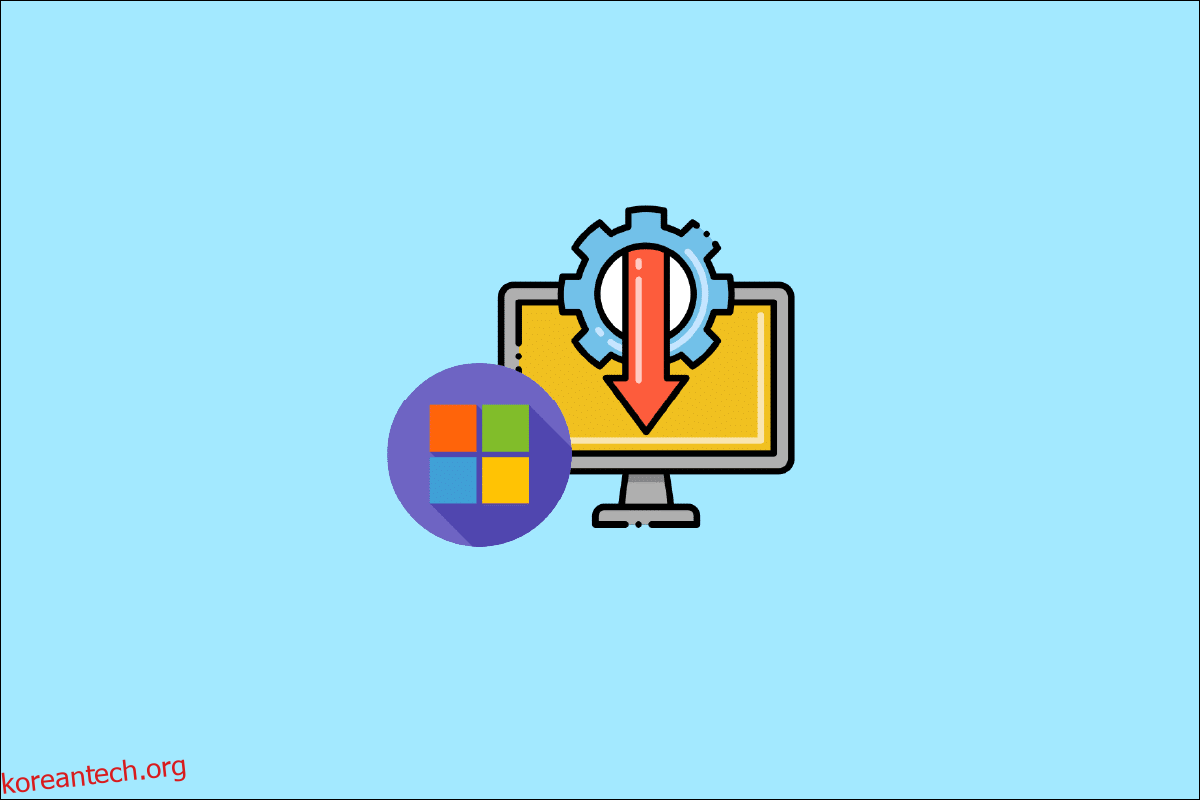Microsoft Teredo Tunneling Adapter는 IPv4와 IPv6 간의 네트워크 변환기 역할을 하는 가상 장치입니다. IPv6 네트워크에 대한 직접(기본) 액세스 없이 대부분의 PC는 이제 IPv4 연결을 통해 인터넷에 연결됩니다. 이 문제는 IPv4 네트워크가 IPv6 네트워크와 통신하거나 그 반대로 통신할 수 있도록 하는 이 어댑터 기술을 사용하여 해결할 수 있습니다.

목차
Microsoft Teredo 터널링 어댑터를 설치하는 방법
Teredo 어댑터가 무엇인지 이해하려면 먼저 IPv4와 IPv6이 무엇인지 이해해야 합니다. IPv4는 각 컴퓨터에 사용자가 전 세계와 통신하는 데 사용하는 고유한 주소를 할당하는 인터넷 프로토콜입니다. IPv4는 여전히 광범위하게 사용되지만 이제 IPv4가 두 개이므로 한쪽에서 말하는 사람이 다른 쪽에서 말하는 사람이 아니라 다른 쪽에서 말하는 사람이 이해할 것입니다. 결과적으로 인터넷은 서로 연결하고 상호 작용하는 것이므로 네트워크가 서로 통신하도록 하는 것은 어려울 것입니다. 결과적으로 Teredo Tunneling이 제공하는 IPv4를 IPv6으로 또는 그 반대로 변환하는 인터프리터가 필요합니다.
방법 1: 장치 관리자를 통해
이 섹션에서는 Windows 10에 Microsoft Teredo 터널링 어댑터를 설치하는 방법을 보여줍니다. 어댑터는 인터넷에서 다운로드할 수 있습니다. 다음 단계를 따르세요.
참고: 인터넷 연결이 작동하는지 확인하십시오.
1. Windows 키를 누르고 장치 관리자를 입력한 다음 Enter 키를 누르십시오.
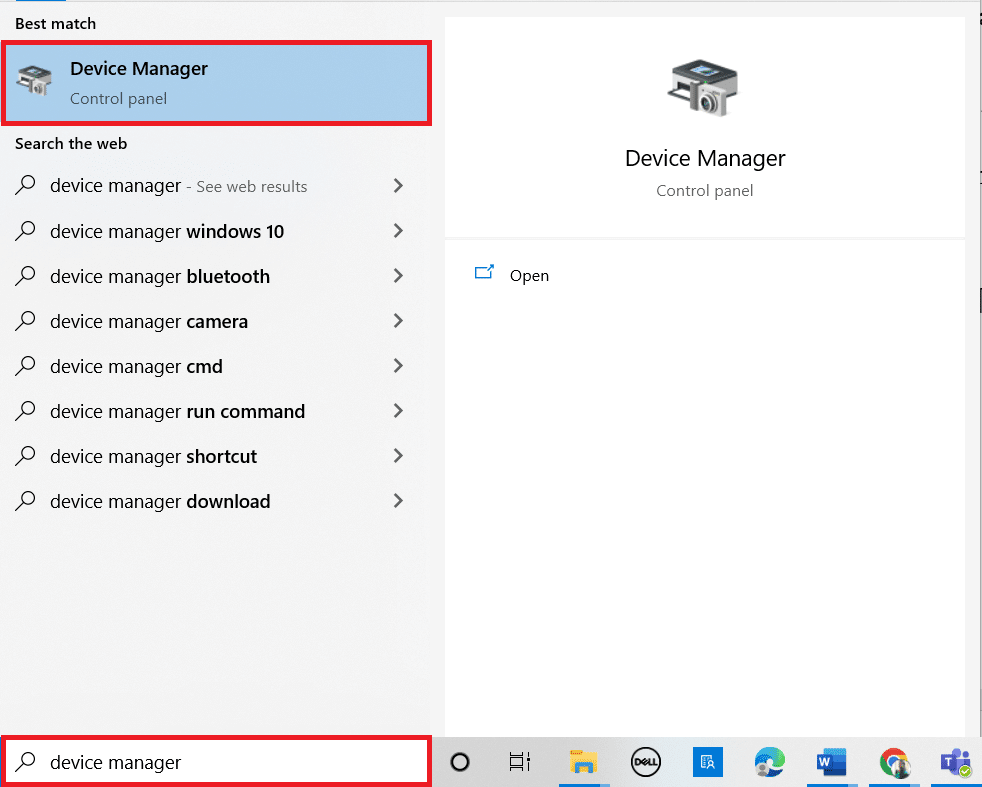
2. 네트워크 어댑터를 두 번 클릭하여 확장합니다.
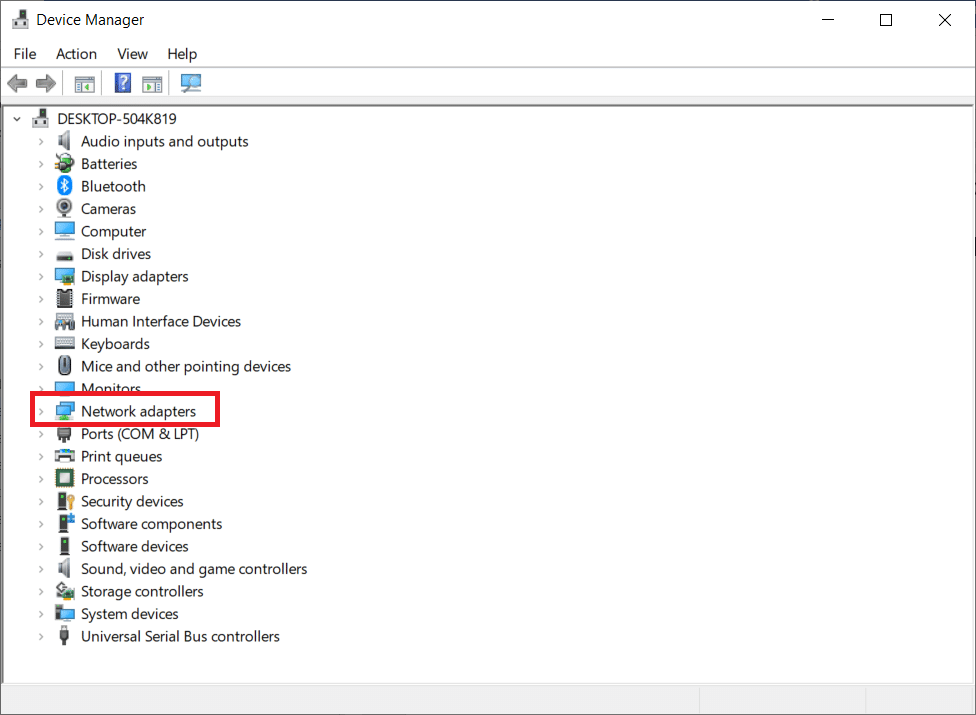
3. 그런 다음 상단의 작업 탭에서 레거시 하드웨어 추가를 클릭합니다.

4. 다음을 클릭합니다.
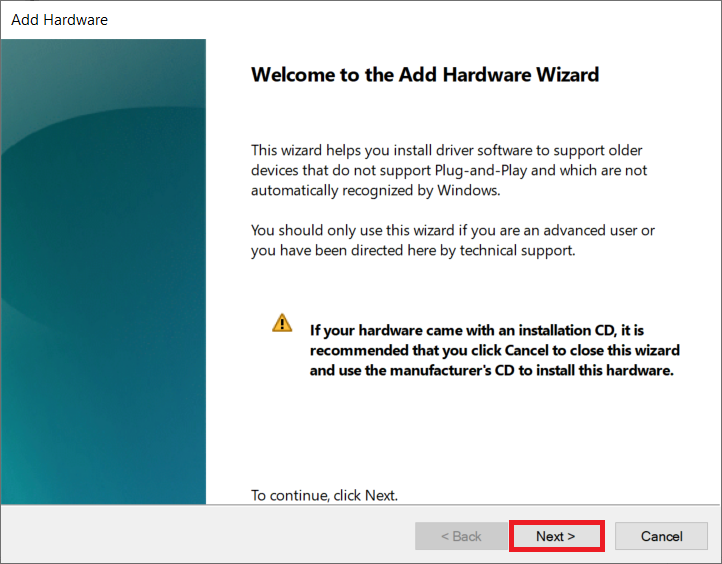
5. 다시 다음을 클릭합니다.
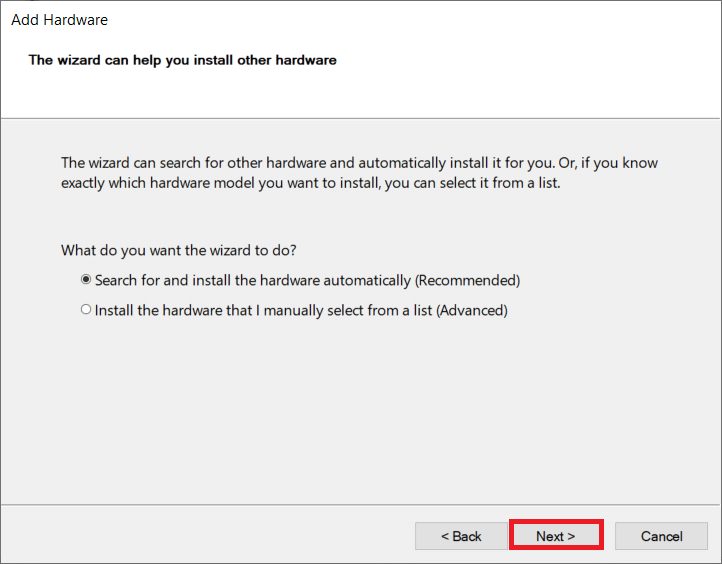
6. 다음 창에서 다음을 클릭합니다.
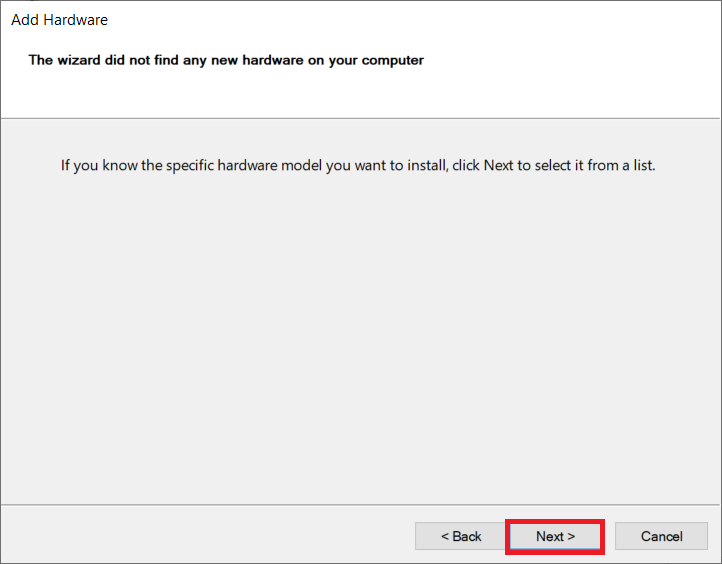
7. 아래로 스크롤하여 일반 하드웨어 유형에서 네트워크 어댑터를 두 번 클릭합니다.
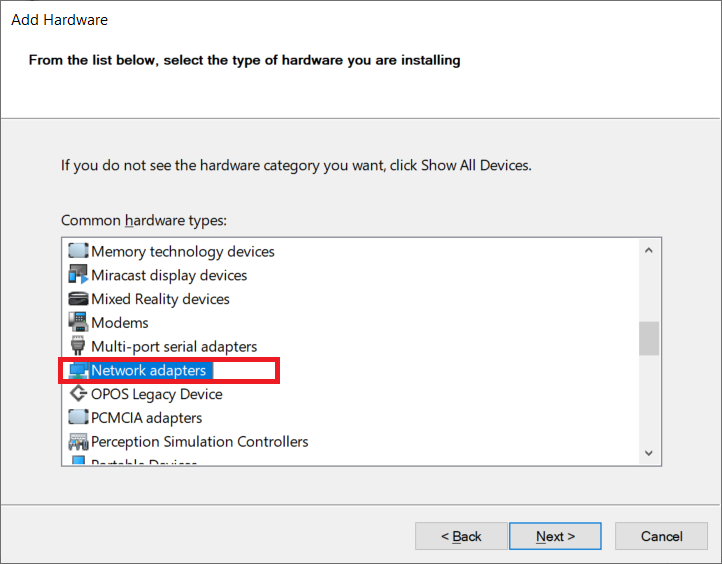
8. 제조업체 탭에서 Microsoft를 선택한 다음 네트워크 어댑터 탭에서 Microsoft Teredo Tunneling Adapter를 선택하고 다음을 클릭합니다.
9. 다음을 다시 클릭하고 마침 버튼을 클릭합니다.
방법 2: 명령 프롬프트 사용
네트워크 어댑터 탭이나 레거시 드라이버 목록에서 이 어댑터를 찾을 수 없는 경우 몇 가지 작업을 수행할 수 있습니다. 다음은 많은 사람들에게 효과가 있는 것으로 보이는 한 가지 방법입니다.
1. Windows 키를 누르고 cmd를 입력한 다음 관리자 권한으로 실행을 클릭합니다.
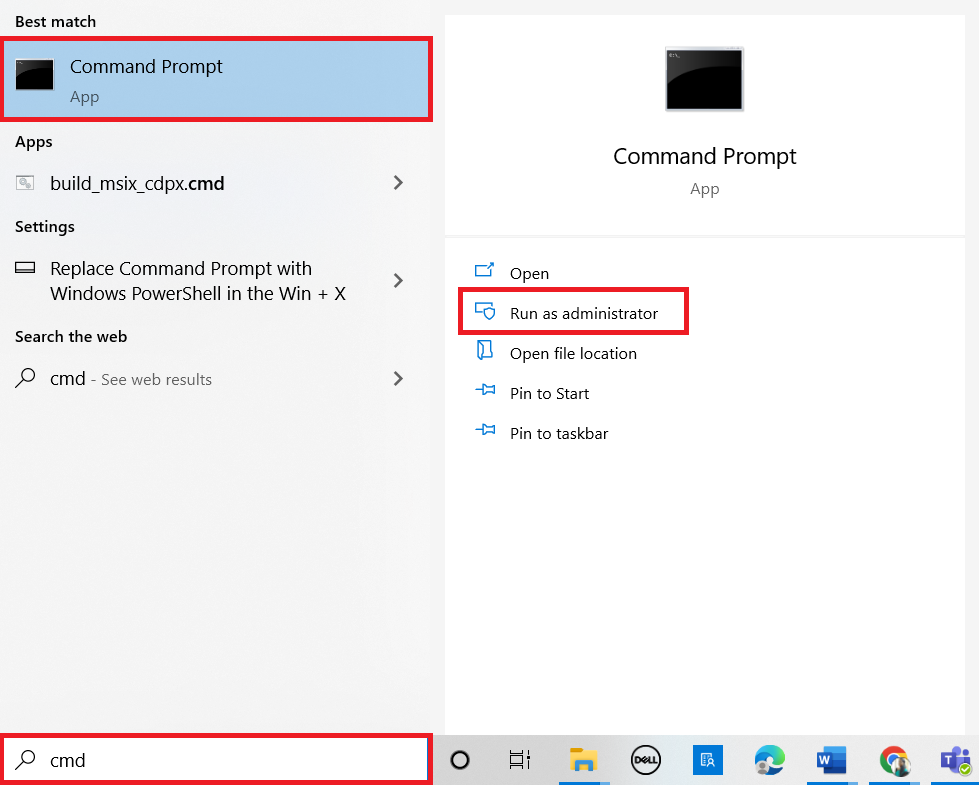
2. 사용자 계정 컨트롤 프롬프트에서 예를 클릭합니다.
3. Teredo 인터페이스를 비활성화하려면 다음 명령을 입력하고 Enter 키를 누르십시오.
netsh interface Teredo set state disable
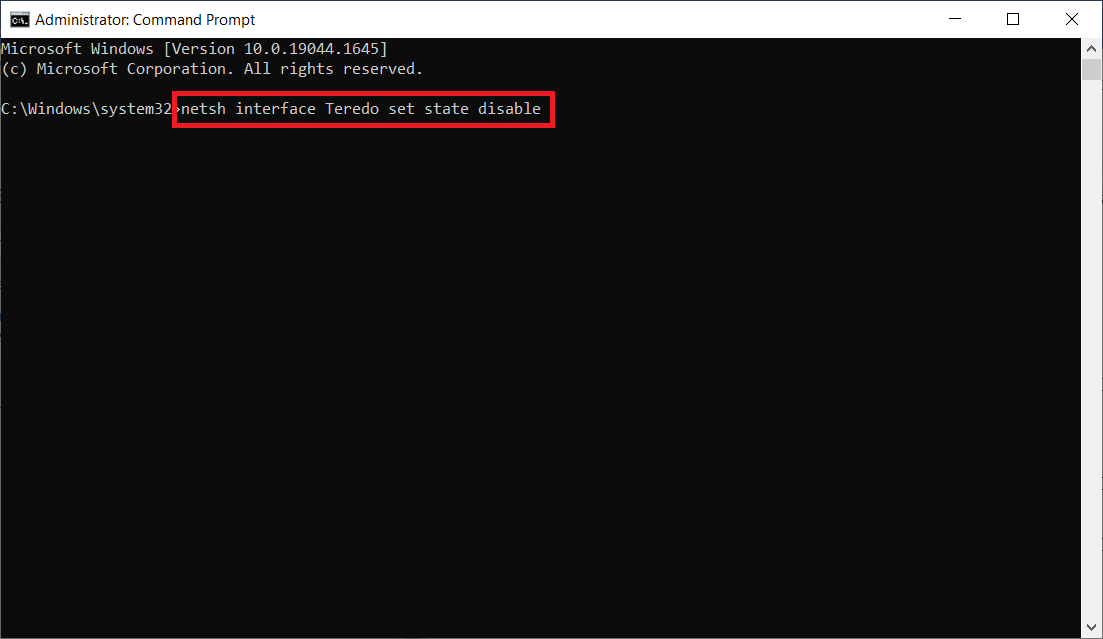
4. 명령 프롬프트를 닫고 인터페이스가 비활성화된 후 PC를 다시 시작합니다.
5. 1단계를 사용하여 다른 명령 프롬프트 창을 엽니다.
6. 다음 명령을 입력하고 다음 시작 시 Enter 키를 누르십시오.
netsh interface Teredo set state type=default
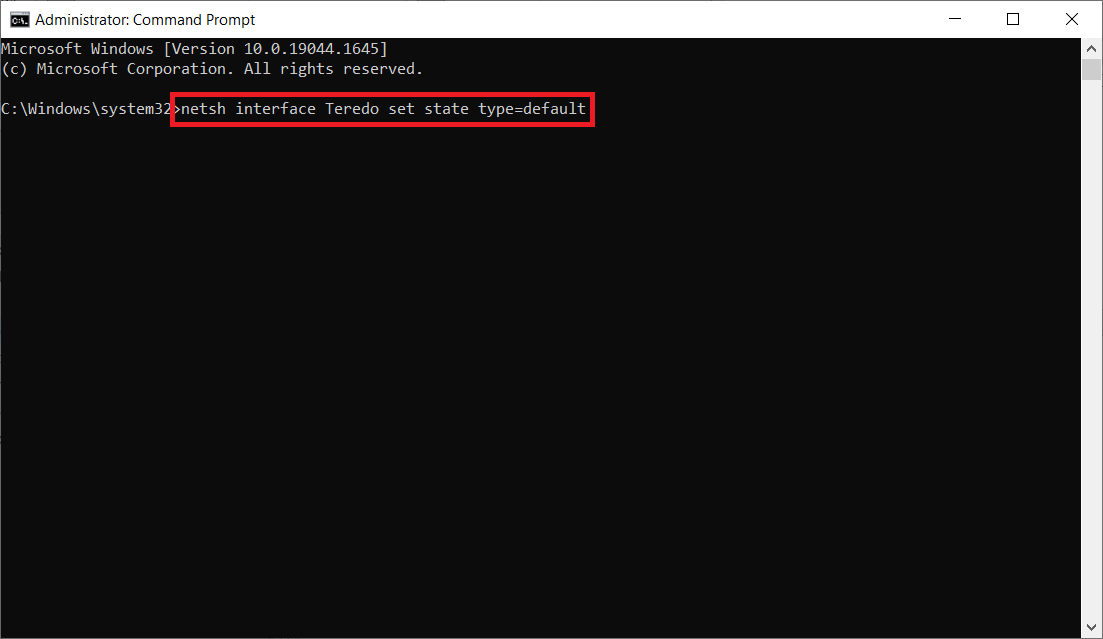
방법 3: Teredo 상태 조사
앞의 기술이 작동하지 않으면 아래 단계를 시도하여 Teredo 상태를 확인하고 필요한 경우 활성화하십시오.
1. 명령 프롬프트를 관리자로 실행합니다.
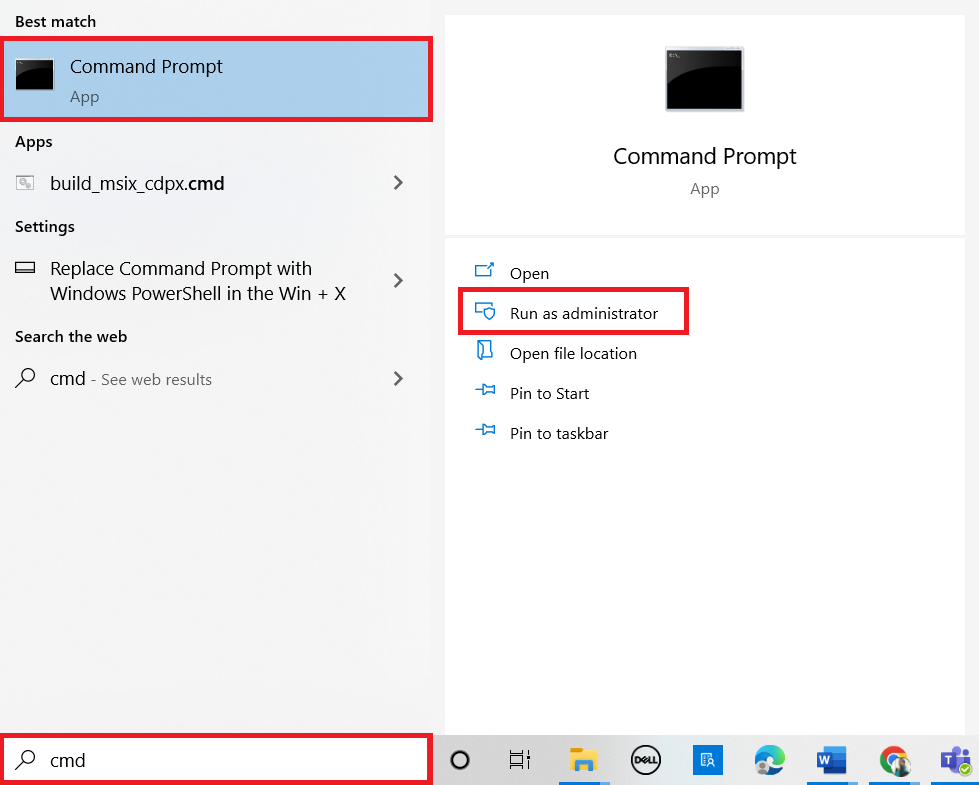
2. Teredo 상태를 확인하려면 다음 명령을 입력하고 Enter 키를 누르십시오.
netsh interface teredo show state
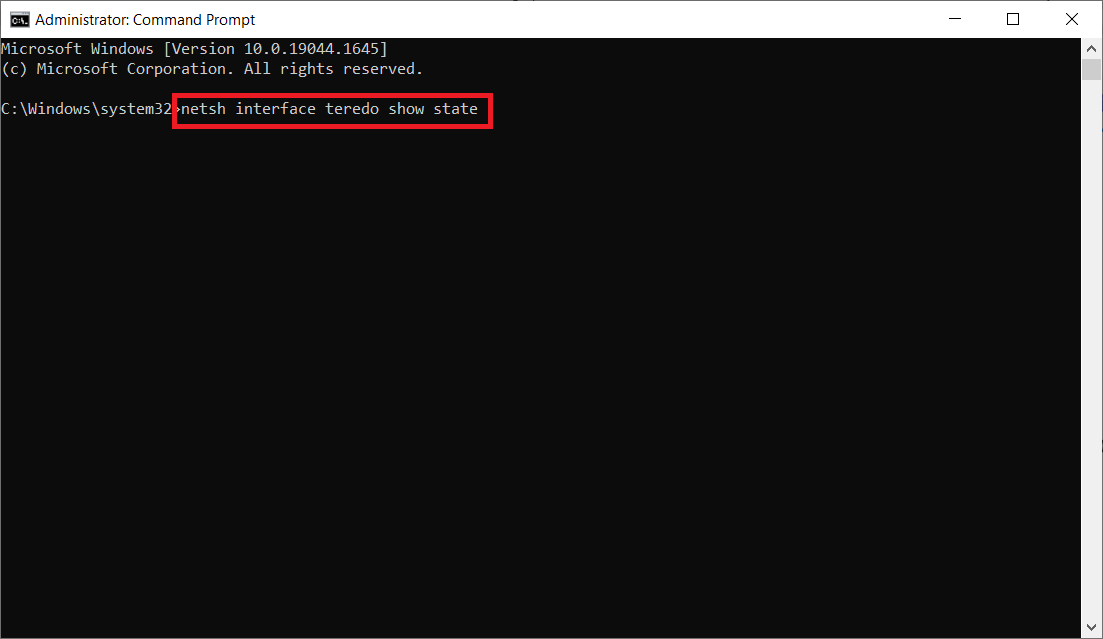
3A. 반환된 상태가 클라이언트 또는 휴면이면 Teredo가 정상적으로 작동함을 나타냅니다.
3B. 보고된 상태가 오프라인인 경우 다음 명령을 입력하고 Enter 키를 눌러 특정 컴퓨터에서 Teredo를 다시 활성화합니다.
netsh interface teredo set state type=enterpriseclient
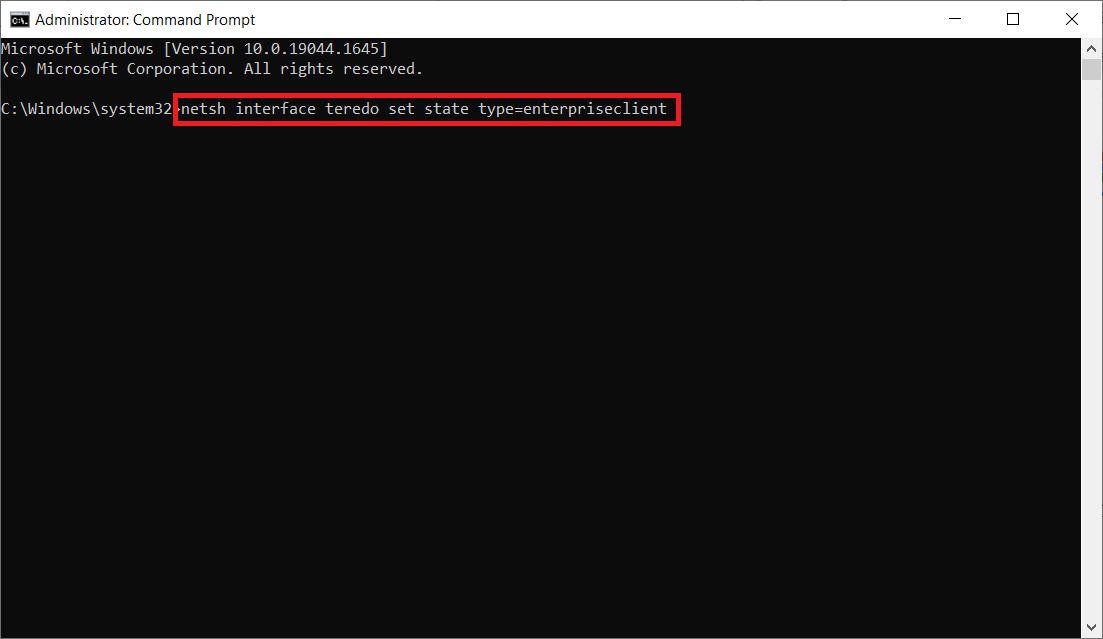
Windows 10에서 Teredo 어댑터 문제를 해결하는 방법
Microsoft Teredo Tunneling Adapter를 설치한 후 나중에 몇 가지 문제에 직면할 수 있습니다. 이러한 경우 문제를 해결하기 위해 아래 방법 중 하나를 따를 수 있습니다.
옵션 1: Windows 업데이트
아마도 Windows 10 업데이트 문제일 것입니다. 이전 버전의 소프트웨어를 사용 중일 수 있습니다. 따라서 다른 작업을 수행하기 전에 사용 가능한 업데이트를 확인하고 설치하십시오. 그렇게 하려면 Windows 10 최신 업데이트를 다운로드 및 설치하는 방법에 대한 가이드를 읽으십시오.
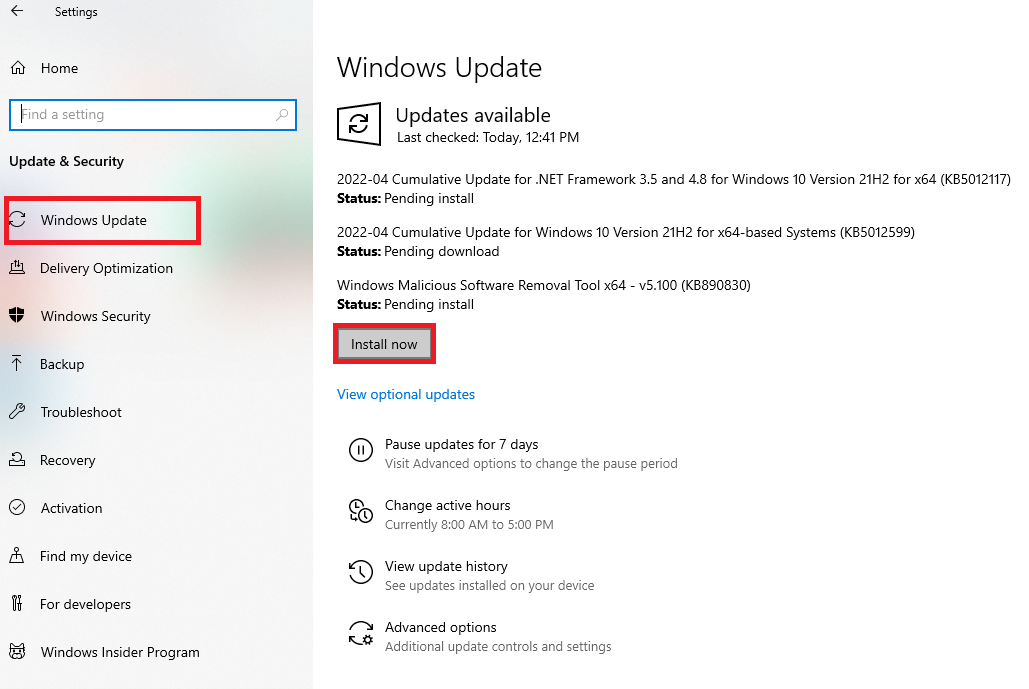
옵션 2: 레지스트리 편집기 수정
노란색 느낌표가 보이면 다음과 같이 진행하십시오.
1. Windows + R 키를 동시에 눌러 실행 대화 상자를 시작합니다.
2. regedit를 입력하고 Enter 키를 눌러 레지스트리 편집기 창을 엽니다.
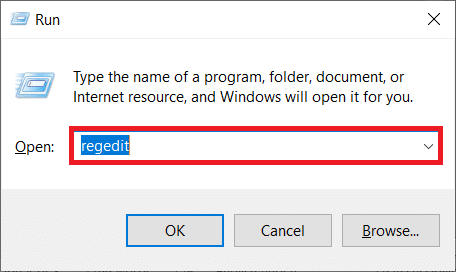
3. 사용자 계정 컨트롤 프롬프트에서 예를 클릭합니다.
4. 레지스트리 편집기에서 다음 경로로 이동합니다.
HKEY_LOCAL_MACHINESYSTEMCURRENTCONTROLSETSERVICESTCPIP6PARAMETERS
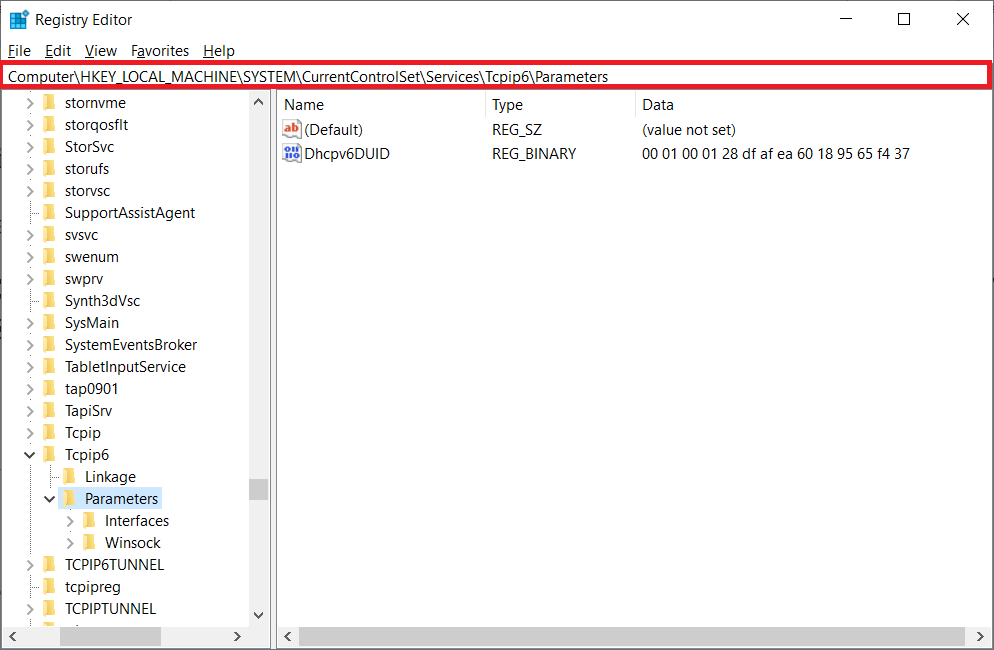
5. 오른쪽 창에서 비활성화된 구성 요소를 마우스 오른쪽 버튼으로 클릭하고 수정… 옵션을 선택합니다.
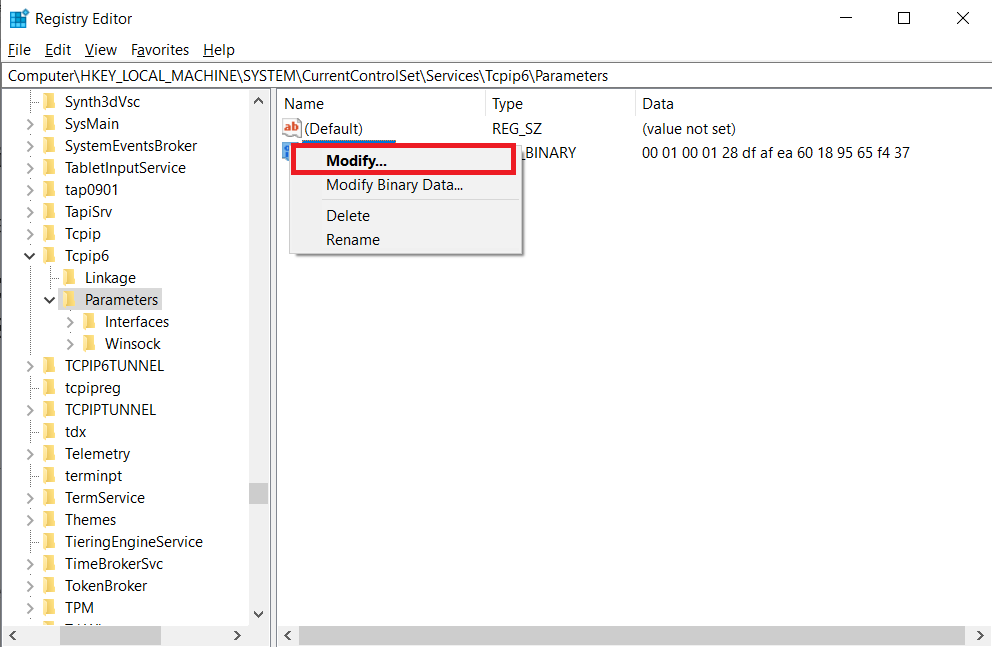
6. 값 데이터를 0으로 설정하고 확인을 클릭합니다.
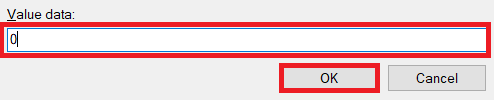
옵션 3: Xbox 네트워킹 문제 해결
Microsoft는 이제 레거시 구성 요소이기 때문에 Windows 10 버전 1803부터 Teredo 어댑터를 제거하기로 결정했습니다. Windows 10에서 Teredo 어댑터를 활성화해야 한다는 오류가 표시되지만 버전이 1803보다 최신인 경우 대신 수행해야 할 작업은 다음과 같습니다.
1. Windows + R 키를 동시에 눌러 실행 대화 상자를 시작합니다.
2. ms-settings:gaming-xboxnetworking을 입력하고 Enter 키를 눌러 Xbox 네트워킹을 엽니다.
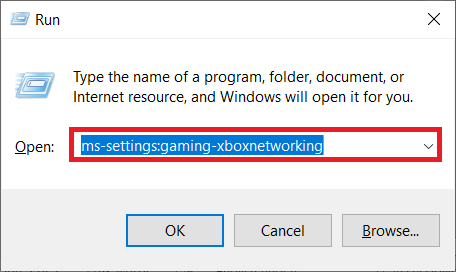
3. 액세스 권한을 얻은 후 프로그램이 테스트를 수행하도록 허용합니다.
참고: 스캔이 즉시 시작되지 않으면 다시 확인 옵션을 클릭하십시오.
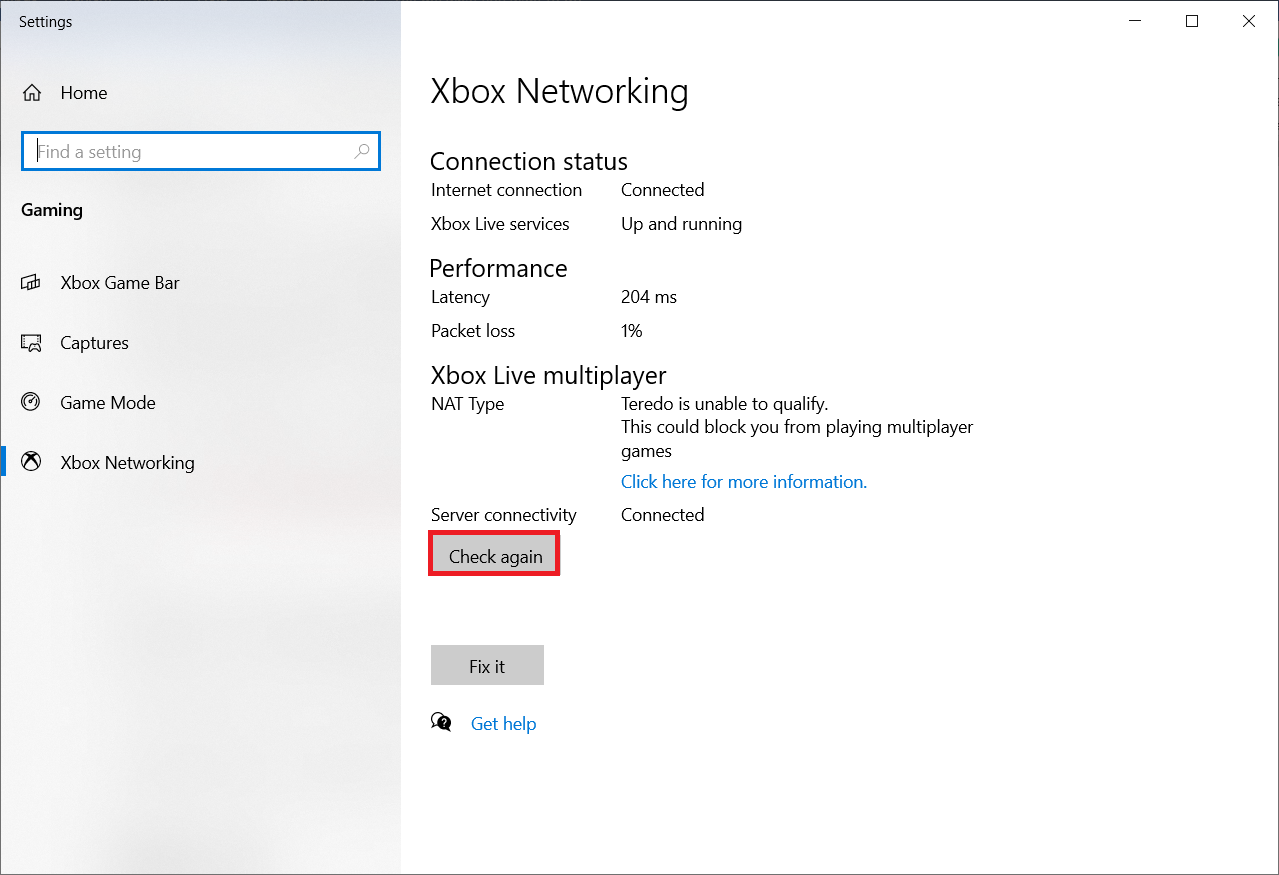
4. 서버 연결이 차단된 경우 Fix it 버튼을 클릭합니다.
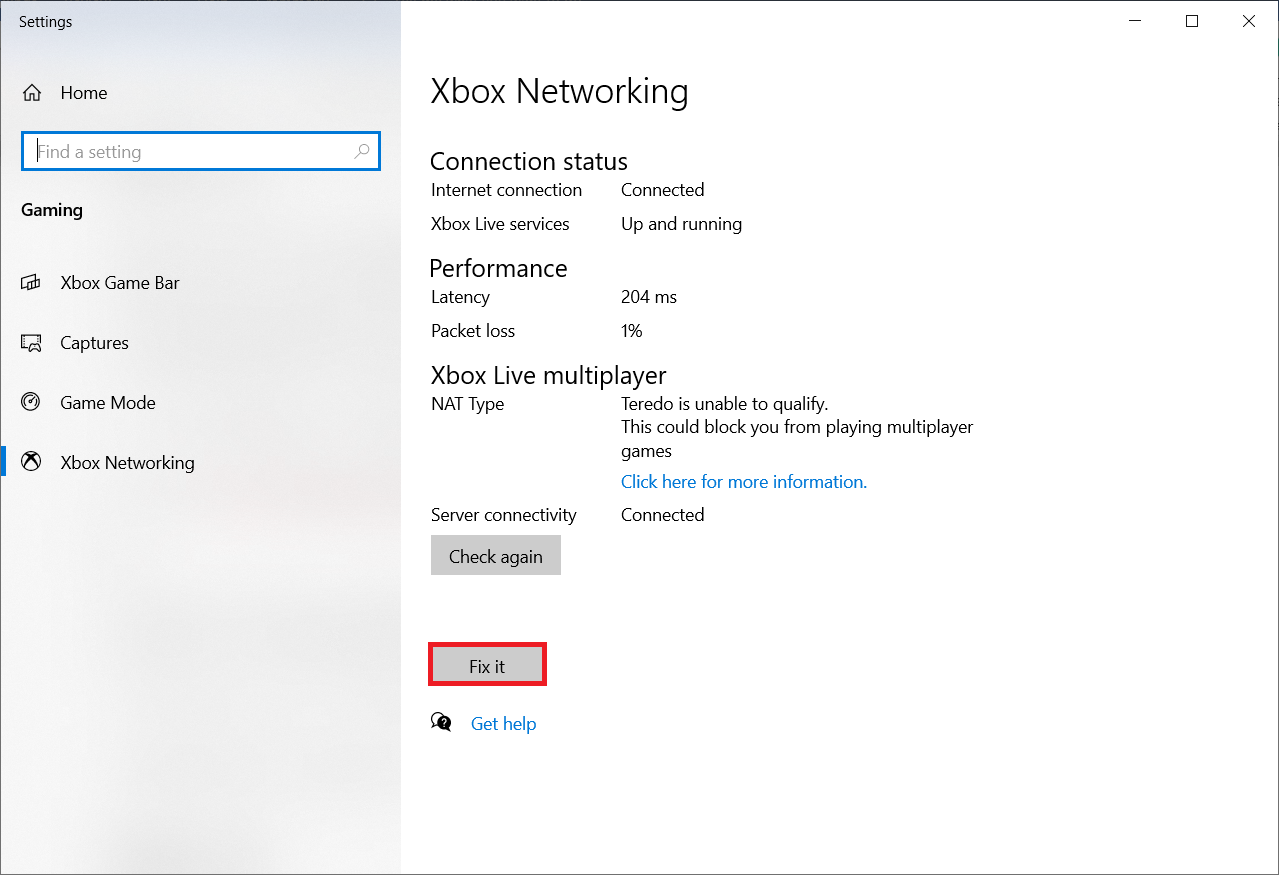
옵션 4: Windows PowerShell을 통해
위의 방법이 도움이 되지 않으면 다음 단계를 따르십시오.
참고: Windows 방화벽이 켜져 있는지 확인하십시오. 그렇지 않으면 Windows가 자동으로 서버 연결을 중지합니다.
1. Windows 키를 누르고 PowerShell을 입력한 다음 관리자 권한으로 실행을 클릭합니다.
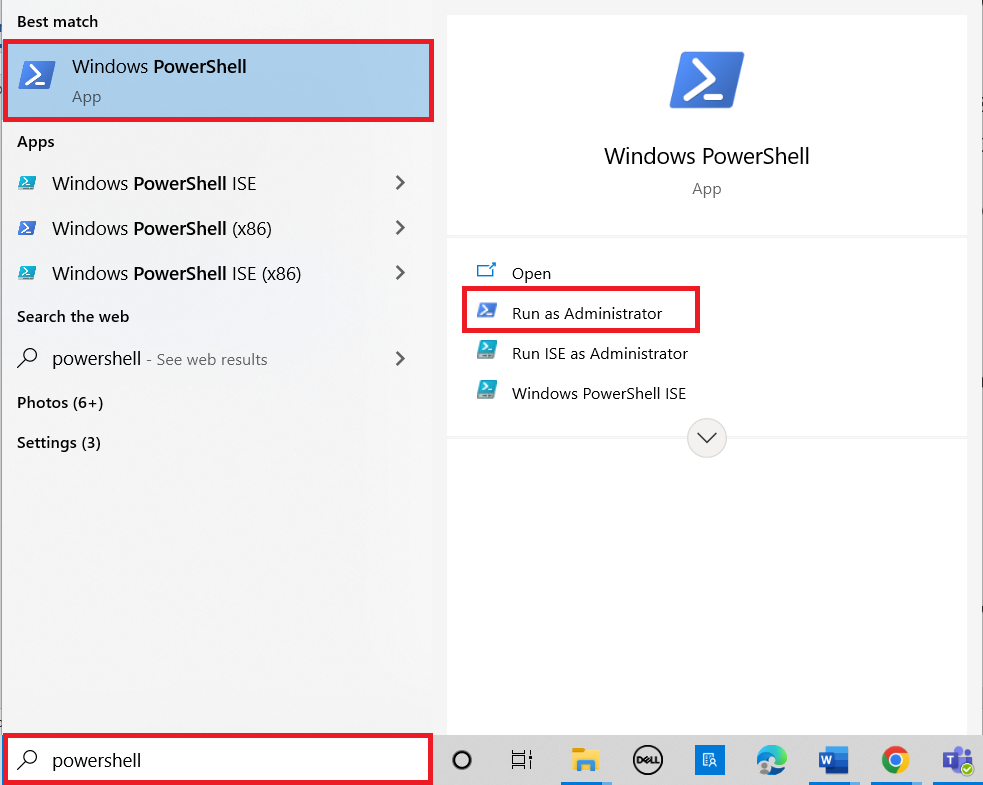
2. 관리자 권한 Windows PowerShell 창에 다음 명령을 입력하고 각 명령 다음에 Enter 키를 누릅니다.
netsh int teredo set state servername=win1711.ipv6.microsoft.com
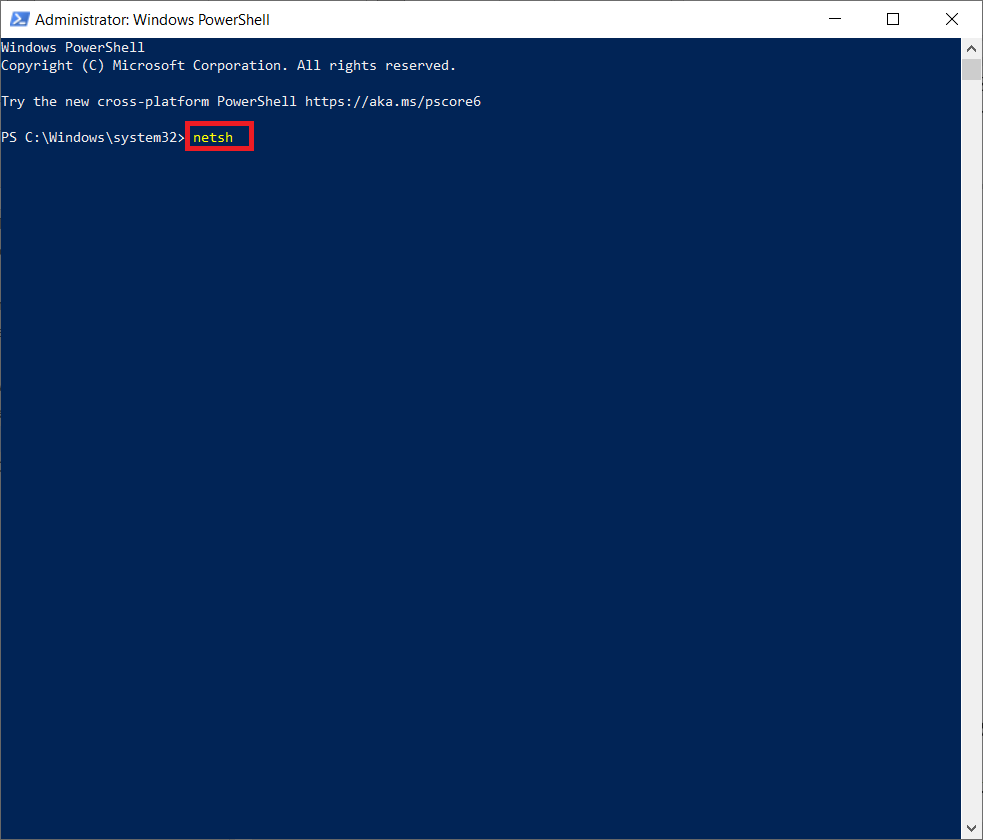
옵션 5: 그룹 정책 편집기 수정
위의 단계가 작동하지 않으면 그룹 정책 편집기를 사용하여 문제를 일으킬 수 있는 포트를 변경하는 다음 기술을 시도하십시오.
참고: 로컬 그룹 정책 편집기는 Windows 10 Pro, Enterprise 및 Education 버전과 같은 몇 가지 다른 Windows 10 버전에서만 액세스할 수 있습니다.
1. Windows + R 키를 함께 눌러 실행 대화 상자를 시작합니다.
2. gpedit.msc를 입력하고 Enter 키를 눌러 로컬 그룹 정책 편집기를 시작합니다.
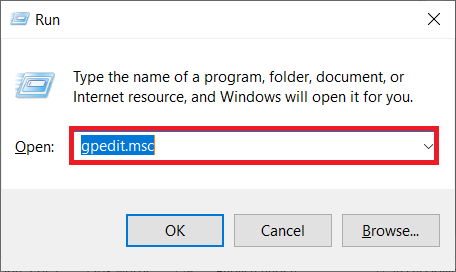
3. 컴퓨터 구성으로 이동합니다.
4. 관리 템플릿으로 이동한 다음 네트워크로 이동합니다.
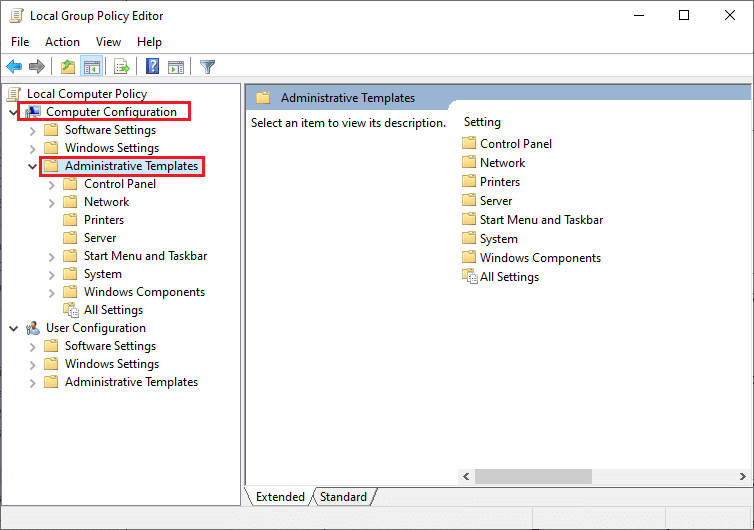
5. TCPIP 설정을 클릭한 다음 로컬 그룹 정책 편집기의 왼쪽 창에서 IPv6 전환 기술을 클릭합니다.
6. 이 정책을 편집하려면 오른쪽에 있는 Set Teredo Client Port를 두 번 클릭합니다.
7. 정책을 활성화하고 포트 번호를 3544로 변경합니다.
참고 1: 포트가 열려 있어야 하며 이것이 작동하려면 라우터를 통해 라우팅되어야 합니다. 방법을 잘 모르는 경우 라우터 제조업체의 지침을 검색하십시오.
참고 2: Microsoft 터널링 어댑터를 설치한 후 오류 코드 10이 발생할 수 있습니다.
***
이 정보가 유용하고 Microsoft Teredo Tunneling Adapter를 설치하는 방법을 배웠기를 바랍니다. 어떤 기술이 귀하에게 가장 도움이 되었는지 알려주십시오. 문의 사항이나 의견이 있으시면 아래 양식을 사용하십시오. 또한 다음에 배우고 싶은 내용을 알려주십시오.